Che ne dici di una comunità, questa volta ti mostrerò cosa fare dopo aver installato Chakra sui nostri computer, in modo che una volta terminata la regolazione possano iniziare a lavorare senza contrattempi. Questa guida è divisa in parti, la prima è relativa alle impostazioni di sistema, nella seconda vedremo come apportare alcune modifiche a KDE e infine alcune applicazioni extra.
Prima di iniziare, vi parlerò un po 'di questa meravigliosa distro.
Cos'è Chakra GNU / Linux?
È una distribuzione focalizzata sull'uso di KDE. L'obiettivo principale di Chakra è quello di avere un sistema operativo desktop facile da usare mantenendo tutte le caratteristiche e la potenza di Archlinux, basato sul principio BACIO. Viene rilasciato sotto un modello semicontinuo, un rilascio rotante accompagnato da una versione base stabile (semirotolamento). Ciò significa che il nucleo dei pacchetti Chakra (kernel, driver, ecc.) È mantenuto nelle loro versioni stabili nel proprio repository, mentre questi pacchetti sono continuamente aggiornati nel repository di test. Solo dopo essere stati testati in modo esaustivo vengono trasferiti al repository stabile (circa ogni 6 mesi). Questa base permette una grande stabilità nel sistema. Altre applicazioni (browser web, giochi, multimedia, ecc.) Vengono aggiornate seguendo lo stesso modello e sono generalmente disponibili subito dopo la pubblicazione se non ci sono problemi gravi.
Sistema di bundle
I Blundles sono file auto-montabili che contengono tutto il necessario per eseguire un'applicazione che non si trova nei repository e automatizzano l'installazione delle dipendenze di cui hai bisogno e se sono nei repository. I bundle di Chakra memorizzano anche i file di configurazione utente relativi ai blundle all'interno del bundle stesso, garantendo la pulizia della directory home dell'utente.
Chakra ha un sistema di errori dovuti alla propria filosofia di "Mantieni il tuo sistema pulito dalle applicazioni GTK". Come applicazioni GTK abbiamo ad esempio: Firefox, Thunderbird, Chrome, GIMP, Inkscape, eccetera. Qui una loro cattura.
Come puoi vedere, al momento ci sono ancora poche applicazioni che possono essere installate dal sistema in bundle, ma sì, ha le applicazioni più popolari nel suo elenco. Per installare un'applicazione dai bundle, seguiamo i seguenti passaggi:
Lanzador de aplicaciones -> Aplicaciones -> Sistema -> Bundle Manager
Regolazione del nostro sistema di base
Prima di iniziare un caso particolare
Una cosa curiosa che mi è successa con Chakra una volta che ho effettuato l'accesso per la prima volta, è stata che gli effetti delle finestre non venivano attivati automaticamente, se li attivavo da Preferenze di Sistema tutto è diventato ancora più complicato, quindi ho dovuto eliminare la cartella .kde4 nel seguente modo:
rm -r /home/TU_USUARIO/.kde4
sostituzione IL TUO UTENTE per il tuo. Questo può essere utile anche se decidi di installare KDE 4.8 (cosa che vedremo più avanti;)) e ottenere le nuove configurazioni senza mescolarle con quelle precedenti. Tieni presente che se hai già apportato modifiche o personalizzazioni al tuo KDE, queste andranno perse. Questo è il motivo per cui lo metto come uno dei primi passi prima di iniziare. Se segui la guida alla lettera, non ti resta che disconnetterti e ricominciare.
Il nostro primo accesso
Una volta effettuato l'accesso a KDE, procediamo all'aggiornamento del sistema e all'installazione di alcuni strumenti che saranno molto utili per la nostra amata distro.
Aggiorna il sistema
Questo è qualcosa di fondamentale, questo dovrebbe davvero essere il primo passo che dobbiamo compiere prima di provare a riempire Chakra con le nostre applicazioni preferite.
sudo pacman -Syu
Installa i pacchetti di build di base
Questi strumenti ci sono molto utili per installare applicazioni da CCR. Più avanti solleveremo dubbi al riguardo: D.
sudo pacman -S base-devel
Installazione del Chakra Community Repository (CCR)
Questa base della comunità è stata creata con l'intenzione di organizzare, condividere, archiviare e aiutare a includere alcune applicazioni che non si trovano nei repository ufficiali di Chakra, come ad esempio Dropbox. Questa base sarebbe molto simile al famoso Yaourt di Archlinux, che è sconsigliato utilizzare e installare in Chakra, a causa di alcune incompatibilità tra le dipendenze, quindi sono già avvisati ¬ ¬, se lo fanno a proprio rischio;).
sudo pacman -S ccr
Installazione dei Chakra Essentials
Questo "super pacchetto" può farci risparmiare l'installazione di alcuni strumenti che potrebbero essere utili per il nostro Chakra. In questa occasione lascio alla considerazione di ciascuno di voi se osi installarli o meno. Ecco un riepilogo di ciò che contiene.
mozilla-common-1.4-1 atk-2.0.1-1 libcups-1.5.0-2 gtk-update-icon-cache-2.24.5-3 gtk2-2.24.5-3 flashplugin-11.1.102.55-3 gtk-integration-3.2-1 gtk-integration-engine-molecule-3.2-2 jre-6u29-1 libdvbpsi-0.1.7-1 libdvdcss-1.2.11-1 libebml-1.0.0-1 libmatroska-1.0.0-1 ttf-droid-20100513-1 cabextract-1.4-1 ttf-ms-fonts-2.0-3 ttf-ubuntu-font-0.71.2-1
Se questo non ti convince, puoi comunque installarli separatamente, se non è il tuo caso, ecco come farlo direttamente:
ccr -S chakra-essentials
Installazione degli strumenti di zip e decompressione
Sono sempre necessari per noi, giusto?
ccr -S unrar rar unzip sharutils lha p7zip unarj
Installazione grafica dei pacchetti
Normalmente, gli utenti di Archlinux e Chakra sono abituati a utilizzare il terminale per installare le nostre applicazioni, ma questo non significa che sia l'unico modo per farlo, per chi non si sente a proprio agio, può sempre farlo tramite appset. Appset è un gestore di pacchetti grafico, in poche parole, è un'interfaccia grafica per pacman e ccr che ci aiuta anche a vedere se abbiamo aggiornamenti di sistema in sospeso. Per installarlo:
sudo pacman -S appset-qt
Ecco alcuni screenshot di cosa intendo:
Appset che ci mostra gli aggiornamenti in sospeso
Nota: In alcuni casi non è molto conveniente effettuare aggiornamenti critici da Appset, è sempre consigliabile utilizzare pacman per questo.
Se non hai il coraggio di installare Chakra Essentials
Se hai scelto questa opzione, ecco alcune cose che contiene che puoi installare separatamente:
Integrazione di applicazioni GTK con KDE
sudo pacman -S gtk-integration gtk-integration-engine-molecule
Installazione del plug-in Flash
sudo pacman -S flashplugin
Installazione del font Ubuntu
sudo pacman -S ttf-ubuntu-font
Bene, dopo tutto questo abbiamo il nostro Chakra pronto, ma dov'è KDE? Facciamolo;).
Ottimizzazione di KDE
Installa KDE 4.8 su Chakra
Prima di continuare devo chiarire una cosa, KDE 4.8 è ancora nei repository di test di Chakra, questo è dovuto principalmente al fatto che alcuni utenti hanno presentato problemi con le loro schede grafiche Nvidia, ma non preoccuparti, non è generalizzato, almeno Ho 2 "team Nvidia" e non ho presentato alcun problema, sono comunque avvisati;)
Abilita il repository di test
Per ottenere ciò, dobbiamo aprire un terminale e inserire il seguente comando:
sudo nano /etc/pacman.conf
una volta aperto e quasi alla fine del file troveremo le seguenti righe:
#[testing]
#Include = /etc/pacman.d/mirrorlist
Lo stesso che dobbiamo rimuovere dal commento (rimuovere il simbolo # ad entrambe le righe) lasciando in questo modo:
Fatto ciò, premiamo Ctrl + O per salvare e Ctrl + X per uscire dall'editor. Continuiamo:
sudo pacman -Syu
Se ci chiedi se vogliamo sostituire alcune applicazioni con altre, indichiamo che lo facciamo. Una volta terminato l'aggiornamento del sistema, procederemo al riavvio del computer (consigliato) o semplicemente alla chiusura e al login.
Nota 1: Si consiglia vivamente di eseguire questo aggiornamento dal terminale, Appset non riesce ancora a gestire correttamente questo tipo di aggiornamenti.
Nota 2: Si consiglia vivamente di lasciare attivo questo repository per continuare con l'ottimizzazione di KDE, per evitare di mischiare le applicazioni KDE 4.7.4 e KDE 4.8.
Metti KDE in spagnolo:
sudo pacman -S kde-l10n-es
Alcuni plugin per Dolphin
Penso che a tutti noi piaccia visualizzare in anteprima il contenuto dei nostri file (PDF, JPG, AVI, ecc.) Dal file manager, per ottenere ciò dobbiamo installare alcuni plugin:
sudo pacman -S kdegraphics-thumbnailers kdegraphics-strigi-analyzer kdemultimedia-thumbnailers
Una volta installato, apriamo Dolphin e facciamo clic sull'icona della chiave inglese (Controlla e configura Dolphin) che si trova nell'angolo in alto a destra, selezioniamo l'opzione: Configura Dolphin, nella finestra Preferenze di Dolphin, cerchiamo l'opzione sul lato sinistro Generale, passiamo al Anteprima viste, lasciando qualcosa di molto simile a questo:
In questa finestra è possibile selezionare l'anteprima per ogni tipo di file, selezionare a piacere: D.
Installazione di Gwenview (visualizzatore di immagini) e dei suoi plugin
sudo pacman -S kdegraphics-gwenview kipi-plugins
Installazione Okular (visualizzatore di documenti PDF, DJVU, CHM e altro)
sudo pacman -S kdegraphics-okular
Installazione del client Microblog (Twitter e Identi.ca)
sudo pacman -S choqok
Installazione del lettore audio
sudo pacman -S clementine
Installazione del client di messaggistica istantanea
sudo pacman -S kdenetwork-kopete
Installazione del lettore di feed
sudo pacman -S kdepim-akregator
Installazione del masterizzatore CD e DVD e delle sue librerie
sudo pacman -S k3b cdrtools cdrdao dvd+rw-tools
Installazione del lettore multimediale
sudo pacman -S kaffeine
Installazione del client BitTorrent
sudo pacman -S ktorrent
Installazione di screenshot
sudo pacman -S kdegraphics-ksnapshot
Installazione della suite per ufficio LibreOffice
sudo pacman -S libreoffice libreoffice-es
Altre utilità
Installazione dell'applicazione per montare immagini ISO
sudo pacman -S acetoneiso2
Installazione del client P2P
sudo pacman -S frostwire
Installazione di Dropbox
ccr -S dropbox
Installazione di programmi Windows in Chakra
Ecco come eseguire le applicazioni Windows sulla nostra distribuzione. Per i sistemi x86_64 dovremo eseguire alcuni passaggi aggiuntivi.
Modifichiamo il file pacman.conf nello stesso modo descritto sopra e aggiungiamo il seguente repository:
[lib32]
Include = /etc/pacman.d/mirrorlist
Nota: per evitare possibili conflitti ti consiglio di commentare questo repository una volta terminata l'installazione dei nostri strumenti;).
Da qui possiamo installare Wine o PlayOnLinux per entrambi i sistemi:
Per il vino:
sudo pacman -S wine wine_gecko q4wine winetricks
Per PlayOnLinux:
ccr -S playonlinux
Nota: Ho Chakra 64 installato sul mio computer, per problemi di "lavoro" devo avere Microsoft Office installato sulla mia distro, ho provato Wine, ma non sono riuscito ad avviarlo correttamente, con PlaOnLinux non ho avuto problemi a farlo ¬¬.
Problemi di aggiornamento del pacchetto Chakra
A volte ci sono problemi con il gestore dei pacchetti, poiché i pacchetti non vengono sempre aggiornati rapidamente come ci si aspetterebbe, un esempio di questo è Firefox e Thunderbird. Per evitare contrattempi possiamo aggiornarli dal terminale seguendo i seguenti passaggi:
Visita il seguente link: http://chakra.sourceforge.net/bundles.html e seleziona l'architettura del nostro team (i686 o x86_64).
Scarichiamo il bundle direttamente dal browser o tramite terminale, ad esempio:
wget http://chakra-project.org/repo/bundles/x86_64/firefox-10.0.1-1-x86_64.cb
Una volta scaricato il file, ci posizioniamo nella directory in cui si trova e digitiamo quanto segue:
cinstall -b firefox-10.0.1-1-x86_64.cb
Se è già installato sul tuo sistema, apparirà una finestra di dialogo che ti avviserà che il pacchetto verrà aggiornato.
Installazione degli strumenti necessari per la configurazione delle nostre stampanti
Come minimo dobbiamo installare i seguenti pacchetti:
sudo pacman -S cups gutenprint system-config-printer cups-pdf kdeutils-printer-applet kdeadmin-system-config-printer
Nota: alcune stampanti potrebbero richiedere il seguente pacchetto:
sudo pacman -S foomatic-filters
Se hanno una stampante Epson, dovranno anche fare quanto segue:
sudo pacman -S hal-cups-utils
Se hanno una stampante Hp installiamo quanto segue:
sudo pacman -S hplip
dover accettare tutte le dipendenze che ci mostra.
Una volta che tutto è installato, dobbiamo iniziare tazza in questo modo:
sudo /etc/rc.d/cups start
Per le stampanti Epson:
sudo /etc/rc.d/hal start
sudo /etc/rc.d/cups start
Ora dobbiamo aggiungere le tazze nella nostra rc.conf Per garantire che si avvii ogni volta che avviamo il sistema, per questo facciamo quanto segue:
sudo nano /etc/rc.conf
verso la fine del nostro file di configurazione vedremo qualcosa di simile al seguente:
dove dobbiamo aggiungere tazze come questa:
DAEMONS=(... cups ...)
Per le stampanti Epson:
DAEMONS=(... hal cups ...)
Per coloro che vogliono imparare come installare le stampanti nel proprio sistema, possono seguire questo linkSebbene sia una guida per Debian, se ignori i passaggi che suggeriscono di installare i pacchetti, sarà molto utile: D.
In questo modo avremo il nostro sistema pronto. Se qualcuno vuole aggiungere qualcos'altro all'articolo, commentalo e come sempre spero sia stato utile;).
P.S: Amigo @ KZKG ^ GaaraVediamo se ora che hai un po 'di tempo, hai il coraggio di mettere l'icona del chakra per i commenti del blog;).


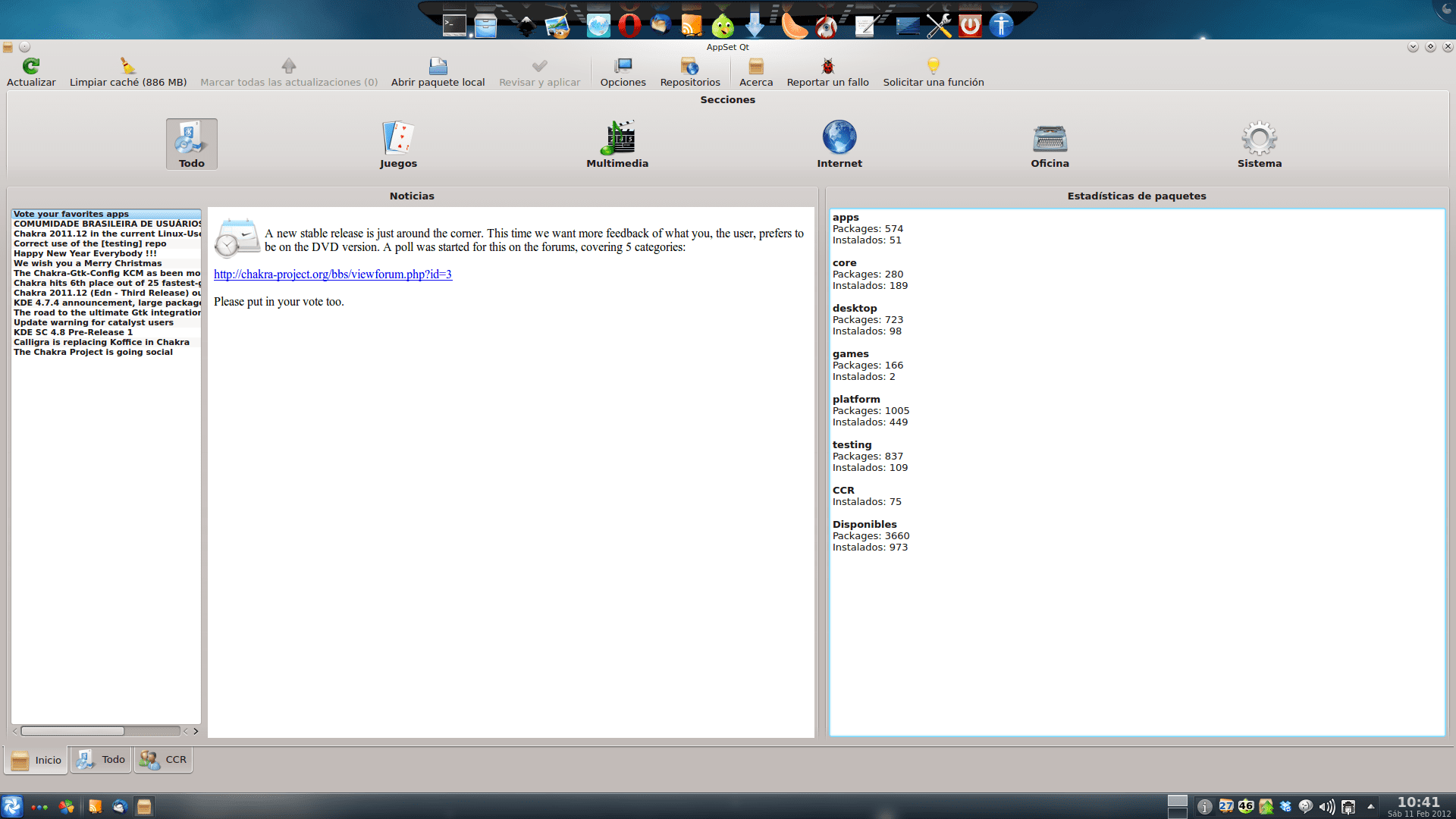



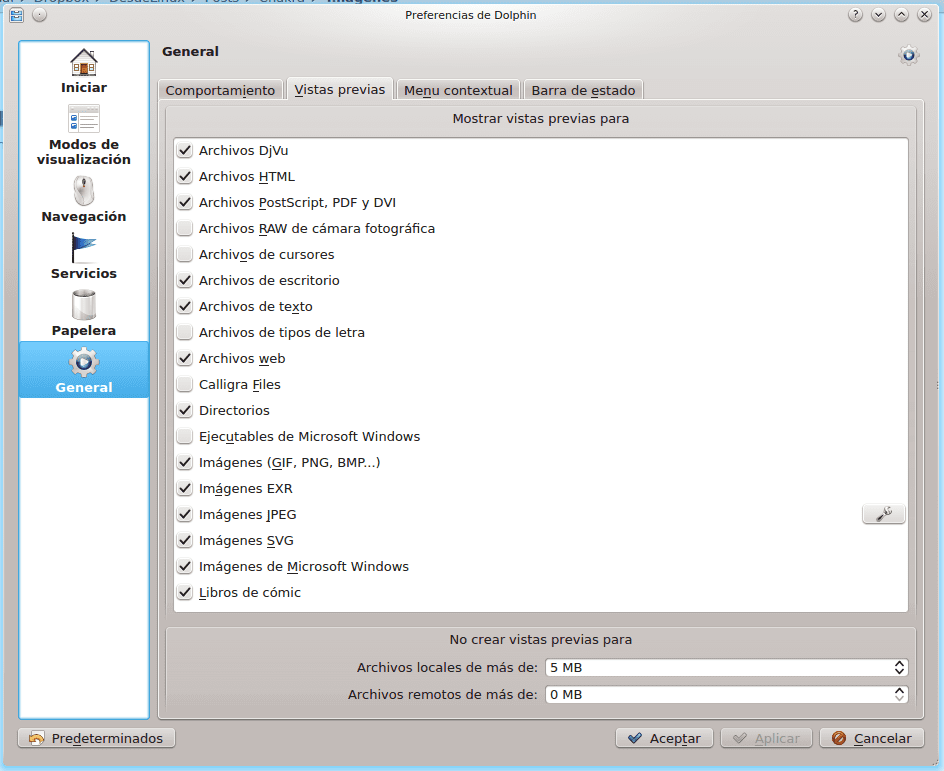

Ottimo contributo, soprattutto l'aggiornamento a KDE 4,8, non mi muovo da questa distro.
È stato fatale per me, alla fine penso che sia il mio hardware xD
Anche l'aggiornamento è andato male per me ... deve essere stata una mia maleducata svista ... xD
Ma non importa, dopo un po 'reinstallo il sistema, che amo quella distro, anche se in questo momento sto usando il live-cd Fuduntu, vale a dire, non è neanche male.
Hai aggiornato con pacman o con lo strumento grafico, perché sulla pagina c'era scritto che dovevi usare pacman. Prova a eliminare le cartelle di sistema ~ / .kde4 / tmp / kde-user / var / tmp / kdecache- user ~ / .config / akonadi e ~ / .local / share / akonadi. Quelle sono le cartelle in Archlinux, non so quali saranno quelle dei chakra. Ahh e gli shader opengl 2 su alcuni tipi di hardware sono cattivi. Saluti
Il problema è sempre tra il monitor e la sedia ... 😀
Grazie Perseus, ottimo lavoro, in questo momento sto scaricando l'ultima versione di Chakra, 2012-2, che è stata pubblicata un'ora fa, questo tutorial è molto buono per me.
Sei il benvenuto amico, grazie per averci visitato
Ottimo articolo su questa fantastica distribuzione. Molto buono, solo per incoraggiare le persone a provarlo. Eccellente.
Grazie amico 😉
L'uomo ha meno cose rispetto ad altre distribuzioni ma da lì ad essere KISS ... Non appena mettono un installatore grafico, KDE, ecc, il KISS è già perso
Vai a correggerlo.
Sai qualcosa di Akabei? Sono stati con esso per tutta la vita e fino a quando non rimuoveranno Pacman non saranno in grado di separarsi da Arch
Bene fratello, hai un concetto di KISS troppo estremo, dacci una possibilità, giusto? ¬¬. Non riesco a immaginare una distribuzione KISS fatta da te piccolo troll, dove ti mostro solo il cursore sullo schermo che lampeggia felicemente XD. Nah !!! È pura conserva 😀
E grazie per l'osservazione, sono già stato corretto 😉
Definisci "possibilità". Non usiamo quella parola qui, quindi non la capisco.
Un BACIO fatto da me, hahaha non è così così, visto che Arch non è così complesso, Gentoo è più BACIO e non sono in grado di installarlo
Ok, chance = opportunità o possibilità (in messicano XD), purtroppo la parola è stata presa in prestito dall'inglese ¬¬.
@ Perseo, ho appena installato l'ultima versione di Chakra, se mi permetti due suggerimenti, nei repository di Chakra c'è uno strumento grafico, rcconf-settings che ti permette di fare varie configurazioni in modo molto semplice, inclusi i diversi demoni, moduli del kernel, lingua della tastiera, fuso orario, ecc., dopo l'installazione si trova nelle preferenze di sistema, poiché per gli effetti desktop è sufficiente contrassegnarlo e riavviare il sistema.
Che ne dici di @Oscar, grazie mille per i tuoi suggerimenti, ho intenzione di dare un'occhiata rcconf-impostazioni, Sinceramente non lo sapevo, se è utile aggiorno il post 😀 (con tutto e crediti ovviamente: P).
Per quanto riguarda il soggetto degli effetti, l'ho fatto nel modo da te indicato, ma attivandoli non si attivano completamente, ad esempio l'effetto sfocatura non si attiva tra gli altri. Non so se la stessa cosa accade in KDE 4.8, sarebbe una questione di test;).
Saluti e grazie per il commento.
È vero quello che dice Oscar ... succede sempre con gli effetti, ma con un riavvio si risolve ... Sarebbe bene se aggiungessi qualcosa perché chiunque entri e vede che KDE deve essere reinstallato penserà male al distro.
Per il resto mi è piaciuto il tutoraggio.
Anche se ho usato Chakra per alcuni mesi prima, non avevo trovato un tutor completo come il tuo. Grazie mille
Sei il benvenuto amico, grazie per il commento. A breve aggiungerò altri suggerimenti che ho lasciato nel calamaio per mancanza di revisione;).
Di solito è più facile da mettere
rm -r ~ / .kde4
che
rm -r /home/Your_USER/.kde4
Oppure metti: rm -r $ HOME / .kde4
Ragazzi, si impara sempre qualcosa di nuovo, grazie ad entrambi per aver condiviso 😉
Che ne dici di amico, buon post ... .. solo io ho un problema ... quando aggiorno chakra non mi connette più alla rete wifi, prima di aggiornarlo o appena installato mi connette senza alcun contrattempo, ma una volta quando aggiorno non lo vuole più connettersi, mi dice che la connessione è fallita ed è qualcosa di esasperante…. Spero e tu mi possa aiutare a decidere per il chakra una volta per tutte, mi sembra un'ottima distro.
Grazie mille in anticipo e aspetto una risposta
Che ne dici fratello, sembra un problema con networkmanager, ti propongo qualcosa, perché non pubblichi il tuo problema nel nostro forum: http://foro.desdelinux.net/, aggiungendo una descrizione dettagliata del problema, se possibile con screenshot, per darti un migliore aiuto. 😉
Saluti.
Grazie mille, mi hai incoraggiato a provare KDE per la prima volta. Saluti
Sei il benvenuto amico, un piacere 😉
Hmm, ottima distribuzione, basata su Arch, con KDE, bundle interessanti, ed è a metà rotazione, mi piace ... se ci fosse una versione Razor-Qt o simile (penso che ci fosse una Lxde, giusto?) Perché KDE a volte funziona in modo terribile per me ...
Bene, KDE 4.8 funziona come una bestia ed è anche più robusto di prima. Per quanto riguarda razor-qt, puoi installarlo dal ccr (tra l'altro era già aggiornato alla versione 4.0.1). Puoi passare da kde a razor.qt da kdm, decidi tu compagno 😀
Saluti 😉
grosoooo… ottimo tutorial !! Sono nuovo di questa grande distribuzione, la adoro
Benvenuto nel sito 😀
Se hai domande, faccelo sapere, saremo lieti di aiutarti.
saluti
Personalmente questa distro mi sembra ottima ma sento di dover affrontare l'argomento un po 'di più. Saluti.
Eccellente!!! Ho appena risolto un problema !!!!
Perfetto, sono contento che sia stato utile ^. ^
Ciao, sono nuovo su chakra ... questo tutorial mi ha aiutato molto ... prima di provare Ubuntu ma questa volta sono stato incoraggiato a provare questa distro di cui mi avevano già parlato. Si scopre che ho installato diverse cose che sono qui e quando riavvio il mio laptop vedo che il suo aspetto è cambiato, dato che sono nuovo non conosco i comandi nel terminale con cui rimuovere i pacchetti ... inoltre penso che il problema che ho è stato causato dai chakra-essentials ... che è il comando per disinstallare i pacchetti in chakra?
Per disinstallare le applicazioni utilizzare:
sudo pacman -Rsn [applicazione]
senza le parentesi e il suo contenuto chiaro.
Bell'articolo, grazie mille.
Già un po 'stanco di Gnome3 ho deciso di installare una distro KDE che non era tanto lavoro da configurare correttamente e Chakra è stato fantastico. Estremamente funzionale e veloce.
Attualmente lo sto usando, per vedere se ho il coraggio di inviare qualsiasi contributo relativo a questa distribuzione…. anche se in realtà non c'è molto altro da dire che installare e divertirsi. Molti dei passaggi che hai citato non sono stati necessari vista l'installazione del Chakra dal DVD.
Saluti.
Ciao Perseo, grazie. Trovo difficile trovare le informazioni che cerco sulla tua pagina, il Progetto Chakra. Anche se parlo inglese, non lo parlo fluentemente in combinazione con così tante parole tecniche e finisco per perdermi, non sono stato in informatica da così tanto tempo. Quello che ho letto qui, invece, è sempre facilmente comprensibile e questo è apprezzato. Di per sé, Linux è un lavoro duro quando inizi, ecco perché cambiare ciò che hai imparato (anche se impari con gioia, meraviglioso Linux!), Ma con te continua senza alcuno sforzo. Ecco un altro seguace, e se ne vanno ... (finiremo per essere una legione ...)
..
Grazie, Chakra è un'ottima distribuzione, è un peccato che in futuro smetteranno di dipendere da Arch (almeno così si dice), ci sono diverse cose che non sapevo e mi sono state molto utili. Sai come aggiorno java, quella che viene fornita con l'essenziale è una vecchia versione? Qualche programma che può essere installato da pacman è compatibile con Chakra? Grazie e distinti saluti.
Puoi installare openJDK dai repository ufficiali con
# pacman -Syu openjdk6Oppure se preferisci l'opzione Sole puoi farlo dal ccr
# ccr -S jre7fonte: http://chakra-linux.org/wiki/index.php/Java
Qualsiasi programma che installi dai repository ufficiali con pacman o dal ccr è compatibile.
saluti
Ciao, penso di essere stato un po 'in ritardo.
Ho appena installato Chakra per testarlo e sembra molto carino, ma quando provo ad aggiornare il sistema con pacman -Syu inizia a lanciare errori come i seguenti:
errore: impossibile aprire il file /var/lib/pacman/sync/[LoQueSea-lex.europa.eu.db: formato di archivio non riconosciuto
potresti darmi una mano per favore? Grazie mille 😀
Ho avuto lo stesso problema, vedi questo post:
http://chakra-project.org/bbs/viewtopic.php?id=8218
Spero che ti aiuti ..
saluti
Forse l'hai già risolto… ma ti spiego comunque l'errore nel caso in cui qualcuno gli capiti.
C'è un mirror che non funziona correttamente che causa l'errore che hai menzionato.
Per risolverlo devi modificare il file /etc/pacman.d/mirrorlist
lo specchio che dà un errore è: http://mirror.royg.biz/chakra/$repo/x86_64
Puoi commentarlo lasciando quella riga in questo modo:
#Server= http://mirror.royg.biz/chakra/$repo/x86_64
Salvate le modifiche e poi eseguite in un terminale:
sudo pacman - Motivo
sudo pacman -Scc
sudo pacman -Syu
Spero sia utile, saluti
Ciao a tutti, sono nuovo di linux e chakra, non parliamo nemmeno di xd, la verità è che c'è solo una cosa che mi sfugge, ho letto molti modi per installare i file tar.gz ma non riesco ancora a installarlo, lo farei piacerebbe sapere come sono installati ok saluti e grazie in anticipo xd
Ottimo contributo, è tornato utile per la post-installazione. Con tutorial del genere, è bello. Continuiamo così. Saluti.
Sto testando questa distro 2012.10 da un netbook AAOD255E con 2 GB di RAM e disabilitando alcuni effetti in Windows, funziona in modo molto fluido e veloce, ma poiché non avevo mai usato nulla del genere, tutto ciò che ho fatto per .deb era più perso che turco in la foschia; Fortunatamente ho trovato questo post e mi ha dato un grande aiuto, spero pubblichino un elenco di comandi per questa distro perché sono molto diversi da quelli di Kubuntu e di Opensuse, ho anche notato che quando ho installato Chromium, Mozilla e Thunderbird ho creato alcuni mini dischi e sembra molto brutto ... Sebbene l'idea sia di mantenere il sistema pulito, dovrebbe almeno lasciarli nascosti, perché crea una serie di icone di dischi montati ... beh, non capisco niente di tutto questo, uso solo Linux e non voglio tornare a W $.
Grazie in anticipo per l'aiuto che mi dai.
Ciao, mi chiamo Juan e ho un problema con le miniature in Dolphin. I comandi per avere alcuni plugin non funzionano, essendo più specifici questo accade:
sudo pacman -S kdegraphics-thumbnailers kdegraphics-strigi-analyzer kdemultimedia-thumbnailers
attenzione: kdegraphics-thumbnailers-4.9.4-1 è aggiornato - reinstallazione
attenzione: kdegraphics-strigi-analyzer-4.9.4-1 è aggiornato - reinstallazione
attenzione: kdemultimedia-thumbnailers-4.9.4-1 è aggiornato - reinstallare
risolvere le dipendenze ...
controllo dei conflitti ...
Obiettivi (3): kdegraphics-strigi-analyzer-4.9.4-1
kdegraphics-thumbnailers-4.9.4-1
kdemultimedia-thumbnailers-4.9.4-1
Dimensioni installate: 0,49 MiB
Dimensioni da aggiornare: 0,00 MiB
Continuare con l'installazione? [S / n] sì
(3/3) verifica dell'integrità dei colli [########################] 100%
(3/3) caricamento dei file del pacchetto ... [########################] 100%
(3/3) verifica dei conflitti tra i file [########################] 100%
(1/3) aggiornamento kdegraphics-thumbnailers [#########################] 100%
(2/3) aggiornamento di kdegraphics-strigi-analyzer [#########################] 100%
(3/3) aggiornamento di kdemultimedia-miniature [#########################] 100%
> Ricostruzione del database delle icone xdg ... FATTO
Il fatto è che non riesco a vedere le miniature per visualizzare in anteprima i diversi file. Forse qualcuno può aiutarmi.
Ciao,
Recensione molto buona, rende onore alla distro.
In Benz c'è un grande progresso su questo articolo, è molto più integrato.
Saluti!
Ciao: innanzitutto complimenti all'autore per la completezza del post, e ovviamente a CHAKRA visto che per quel poco che ho usato mi sembra una buona distro. Io che vengo da Kubuntu e Linux Mint, entrambi da KDE, mi dà la sensazione che questa distro sia "diversa". Se sto ancora meglio, potrei passare a Benz. Ora ho il minimo installato.
Saluti dalla Spagna.
Ciao amico mio, grazie per il tuo prezioso contributo, ho problemi durante la compilazione con make, mi dice che lascia la directory, anche il gestore dei pacchetti è vuoto, cosa fare, grazie e saluti da LIma Perù
"Il bundle manager è vuoto, cosa fare"
Sii consapevole delle notizie della tua distribuzione:
http://chakra-project.org/news/index.php?/archives/102-The-BundleSystem-got-replaced-by-the-extra-repository.html
Controlla la pagina dei chakra in spagnolo, è un blog con notizie per sapere cosa fare per il cambio di gemme, per i repository extra, tra le altre notizie sui chakra
ah quanto sono disgustoso, non ho colpito l'indirizzo, LOL
jaskd
http://thechakrabay.wordpress.com/
si Adesso
Una domanda puoi avere wine e playonlinux installati contemporaneamente.
PlayOnLinux utilizza Wine.
Questa guida può essere applicata al benz chakra ???
grazie
Mozilla / 5.0 (X11; Chakra Linux x86_64) AppleWebKit / 537.36 (KHTML, come Gecko) Chromium / 28.0.1500.52 Safari / 537.36
e cambia Chromium / 28.0.1500.52 per il browser di tua scelta.
Ciao, come stai? Ho una stampante epson e non sono stata in grado di usarla, e ne ho bisogno un po 'urgentemente per alcuni documenti che devo consegnare .. Faccio sudo pacman -S hal-cups-utils , e mi dice che il pacchetto non esiste, collego la stampante e per me non funziona, in kubuntu dovevo solo collegare la stampante e voilà, non sai come posso far rilevare a chakra la stampante?
Un'altra cosa, quando si aggiunge una stampante cups, una stampante pdf, un fax HP e una stampante HP vengono visualizzati localmente e se scollego il mio epson stylus cx5600, appare ancora come se una stampante HP e un fax fossero collegati .. e non ho nessuno di questi è connesso al pc, e quando si cerca di aggiungere la stampante collegata ad un altro pc non si attiva il pulsante di esame del gestore della stampante per aggiungere la stampante tramite samba.
potresti aiutarmi per favore?
Aggiunta mancante: sudo pacman -S gstreamer0.10- {base, good, bad, ugly} -plugins gstreamer0.10-ffmpeg